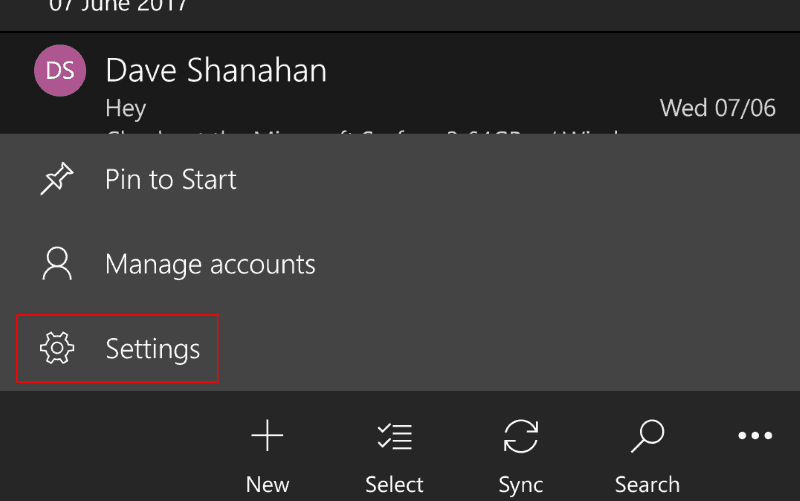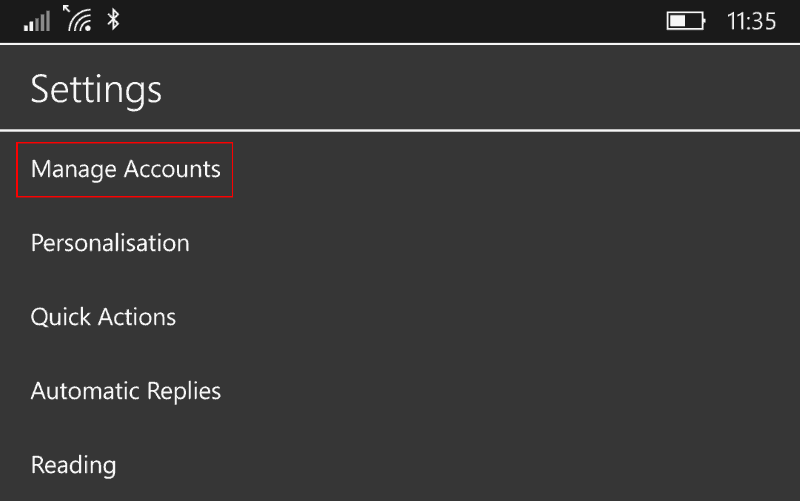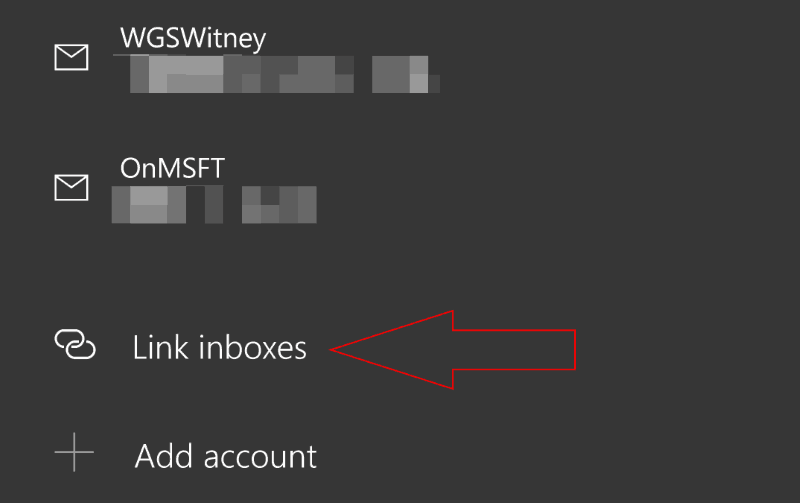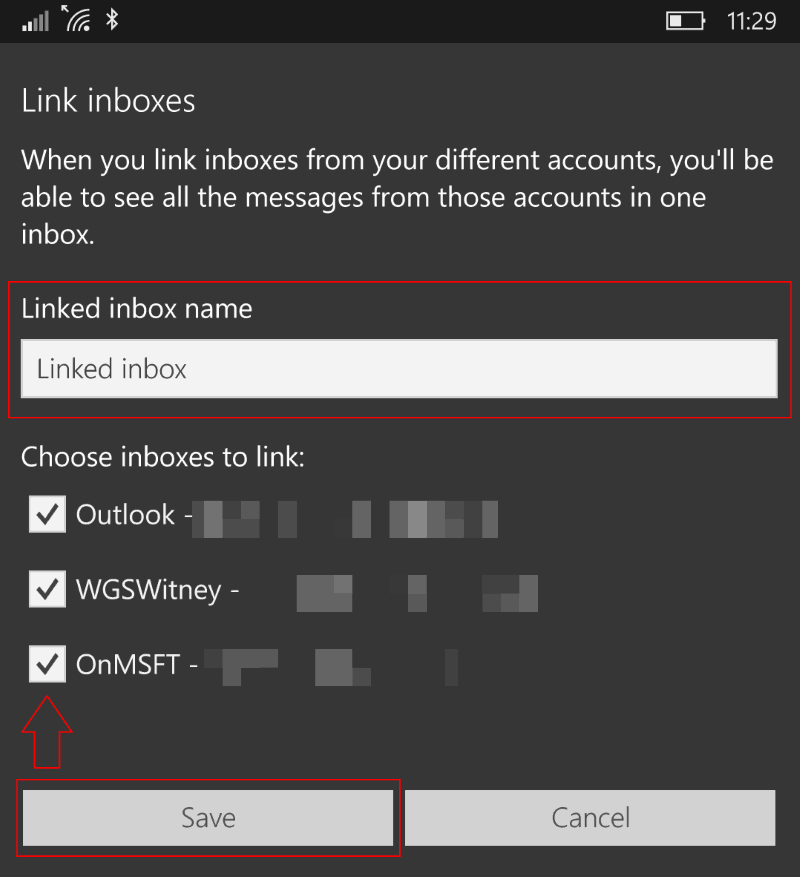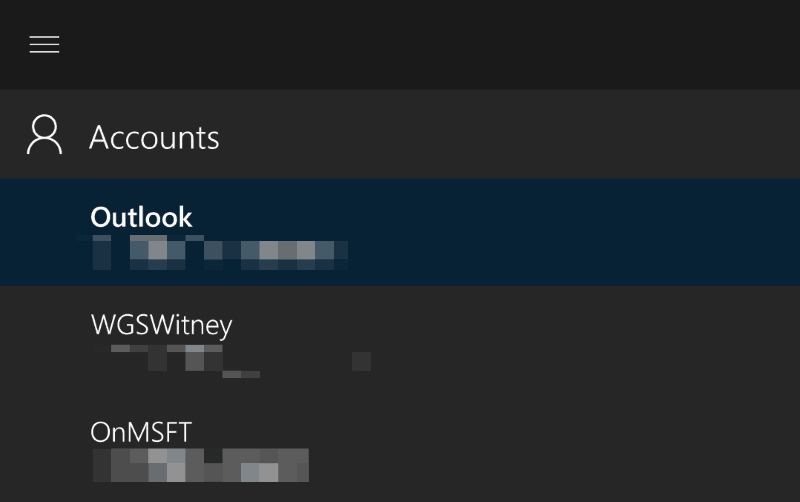A linkelt beérkező levelek segítségével egyetlen mappán belül több fiókból származó e-maileket tekinthet meg. A funkció 2015 vége óta a Windows 10 Mail alkalmazás beépített része, és asztali és mobil verzióban is elérhető.
A kezdéshez nyissa meg az alkalmazást, és kattintson a fogaskerék ikonra a bal alsó sarokban a Beállítások panel megnyitásához. Kisebb kijelzővel rendelkező telefonokon és eszközökön kattintson a jobb alsó sarokban található három pontra, majd a menüben a „Beállítások” elemre.
Kattintson a „Fiókok kezelése” lehetőségre az alkalmazáshoz hozzáadott összes fiók listájának megtekintéséhez. Ha még nem állította be második postaládáját, kattintson a „Fiók hozzáadása” gombra, és kövesse a konfiguráláshoz szükséges lépéseket. Miután fiókjai készen állnak az összekapcsolásra, kattintson a „Beérkező levelek összekapcsolása” gombra az eljárás elindításához.
Megjelenik egy új képernyő, amely lehetővé teszi a linkelt beérkező levelek létrehozását. A jelölőnégyzetek bejelölésével kiválaszthatja a felvenni kívánt fiókokat. Azok a fiókok, amelyeket nem választott ki, különálló beérkező levelekként maradnak.
Lehetőség van a beérkező levelek nevének megváltoztatására is. Ez az a név fog megjelenni a Mail alkalmazás oldalsávjában, miután a hivatkozást beállította. Ha befejezte a beállítások módosítását, kattintson a „Mentés” gombra a linkelt beérkező levelek véglegesítéséhez és az alkalmazáshoz való hozzáadásához.
Mostantól az összekapcsolt fiókokban lévő összes e-mailt megtekintheti a Mail egyetlen nézetében. Segíthet a rendszerezésben és az e-mailek nyomon követésében, elkerülve a fiókok közötti folyamatos váltást. Az összes e-mail abban a fiókban marad, amelyből származnak. Ha válaszol egy üzenetre, a rendszer arról a címről küldi el, amelyre azt kapta.
A linkelt beérkező levelek nem mindenkinek valók, de több fiókkal is kezelhetőbbé tehetik leveleit. Különösen hasznosak lehetnek, ha több céges címe van, vagy két személyes fiókot használ különböző online szolgáltatásokhoz.Hivatkozott beérkező levelek létrehozásával több címet is használhat anélkül, hogy tudatosan kellene váltania közöttük, így időt takaríthat meg és egyszerűsíti a munkafolyamatot.
GYIK
Hogyan tudok csatlakozni a linkelt szerverhez?
Adja meg a helyi bejelentkezési nevet, amely csatlakozhat a kapcsolt kiszolgálóhoz. A helyi bejelentkezés lehet SQL Server hitelesítést használó bejelentkezés vagy Windows hitelesítési bejelentkezés. A Windows-csoportok használata nem támogatott.
Hogyan hozhatok létre csatolt szervert SQL-ben?
Az SQL Server Management Studio használata. Az SQL Server egy másik példányához kapcsolódó kiszolgáló létrehozása az SQL Server Management Studio használatával. Az SQL Server Management Studio programban nyissa meg az Objektumkezelőt, bontsa ki a Kiszolgálóobjektumok elemet, kattintson a jobb gombbal a Hivatkozott kiszolgálók elemre, majd kattintson az Új csatolt kiszolgáló parancsra.
Mi az a LinkedIn és hogyan lehet csatlakozni?
A LinkedIn a világ legnagyobb professzionális hálózata, több száz millió taggal, és gyorsan növekszünk. Küldetésünk, hogy összekapcsoljuk a világ szakembereit, hogy hatékonyabbá és sikeresebbé tegyük őket. A LinkedInhez való csatlakozáshoz és profil létrehozásához:
Hogyan regisztrálhatok LinkedIn-fiókot?
Lépjen a LinkedIn regisztrációs oldalára. Írja be vezeték- és keresztnevét, e-mail címét és jelszavát, amelyet használni fog. Megjegyzés: A profil létrehozásakor a valódi nevét kell használnia.
Hogyan állíthat be kapcsolt szervereket az SQL Serverben?
Ezt azonban az Enterprise Manager (2000) vagy az SQL Server Management Studio (2005) segítségével is megteheti. A „Biztonság” csomópont alatt található egy „Linked Servers” csomópont, amellyel csatolt kiszolgálókat adhat hozzá és konfigurálhat. Megadhat biztonsági beállításokat, megszemélyesítést stb.
Hogyan láthatom az összes létrehozott összekapcsolt szervert az SSMS-ben?
Az SSMS-ben létrehozott összes összekapcsolt kiszolgáló megtekintéséhez az Object Explorer alatt válassza ki a Server Objects mappát, és bontsa ki a Linked Servers mappát: Ha SSMS-ben szeretne csatolt kiszolgálót létrehozni, kattintson a jobb gombbal a Linked Servers mappára, és a helyi menüből válassza az Új csatolt szerver lehetőséget. választási lehetőség:
Hogyan kapcsolhatok össze egy SQL Servert egy másik szerverrel?
Az SQL Server Management Studio programban nyissa meg az Objektumkezelőt, bontsa ki a Kiszolgálóobjektumok elemet, kattintson a jobb gombbal a Hivatkozott kiszolgálók elemre, majd kattintson az Új csatolt kiszolgáló parancsra. Az Általános oldalon a Hivatkozott kiszolgáló mezőbe írja be az SQL Server azon példányának nevét, amelyre hivatkozni szeretne. SQL szerver. Azonosítsa a csatolt kiszolgálót a MicrosoftSQL Server példányaként.
Hogyan hozhatunk létre csatolt szervert az SQL Serverben a Transact-SQL használatával?
Ez a cikk példát mutat be csatolt kiszolgáló létrehozására az SQL Serverben a Transact-SQL használatával. A T-SQL használata lehetővé teszi a csatolt szerver létrehozását anélkül, hogy grafikus felhasználói felületre (például SSMS-re) támaszkodna. Ha T-SQL használatával szeretne összekapcsolt kiszolgálót létrehozni, használja az sp_addlinkedserver rendszerben tárolt eljárást.
Hogyan konfigurálhatok egy csatolt szervert?
A csatolt szervert a távoli adatforrás és a szerver nevének megadásával állítjuk be. Ez lehetővé teszi számunkra, hogy az ADVENTUREWORKS csatolt kiszolgálónevet használjuk az AdventureWorks adatbázis eléréséhez a RKLAPTOPSS példányon. Ne feledje, hogy a csatolt kiszolgáló neve bármi lehet, amit akarunk. Nem kell a példány nevének lennie.
Hogyan lehet csatlakozni a kapcsolt szerverhez az SSI-ben?
1 Válasz 1. Nem szeretne csatlakozni az SSIS csatolt kiszolgálójához – csak hozzon létre egy új kapcsolatot az adatbázissal. Ha beállította a kapcsolt szervert, akkor feltételezem, hogy rendelkezik minden kapcsolati részlettel – hozzon létre egy új ADO.NET kapcsolatot ezekkel az adatokkal, és használja azt forrásként vagy célként, ha szükséges.
Hogyan működik egy linkelt szerver?
Szerintem félreérted a linkelt szerver működését. A csatolt kiszolgálót úgy tervezték, hogy lehetővé tegye egy másik adatforrás lekérdezését egy meglévő SQL Server-kapcsolat környezetéből. Tehát ha SSMS-ben van, akkor egy kapcsolt szervert openquery, openrowset vagy 4 részből álló névadás használatával kérdez le.
Hogyan használhatok csatolt szervert adatbázisprojektben?
Hivatkozott kiszolgáló használata SQL Server adatbázisprojektben 1 Hozzon létre egy SQL Server nézetet. NÉZET LÉTREHOZÁSA dbo.Product AS SELECT [ProductID], [Name] FROM [BARLEYWIN8\SQL2012]. …2 Hozzon létre egy DACPAC fájlt. … 3 Adatbázis hivatkozás hozzáadása. … 4 Tegye közzé az adatbázis-projektet. … 5 Használjon csatolt szervert adatbázishivatkozás nélkül. …
Hogyan adhatom hozzá képességeimet LinkedIn profilomhoz?
Most, hogy LinkedIn-profilja hivatalosan be van állítva, hozzáadhat információkat a készségeiről a fiókjában. Kattintson az Én fülre. A profilod jobb felső sarkában található, közvetlenül az Értesítések ikontól jobbra. Kattintson a Profil megtekintése elemre. Ez az opció az Én legördülő menü tetején található. Kattintson a ceruza ikonra.
Hogyan lehet regisztrálni a LinkedIn-re?
A LinkedIn-re való regisztrációhoz meg kell adnia valódi nevét. Ezt követően kattintson a „Csatlakozás most” gombra. Most a LinkedIn nagyon gyorsan elvégzi a biztonsági ellenőrzést. Hívást vagy üzenetet fog kapni a LinkedIn-re való feliratkozáshoz megadott telefonszámra. Adja meg irányítószámát, országát, cégét és beosztását a megfelelő mezőkben.
Milyen adatokra van szükségem LinkedIn-fiók létrehozásához?
1 Keresztnév 2 Vezetéknév 3 E-mail – Az Ön előnyben részesített e-mail címe, amelyen a LinkedIn kapcsolatba léphet Önnel. 4 Jelszó – Az Ön által előnyben részesített jelszó a LinkedIn-fiókjához.